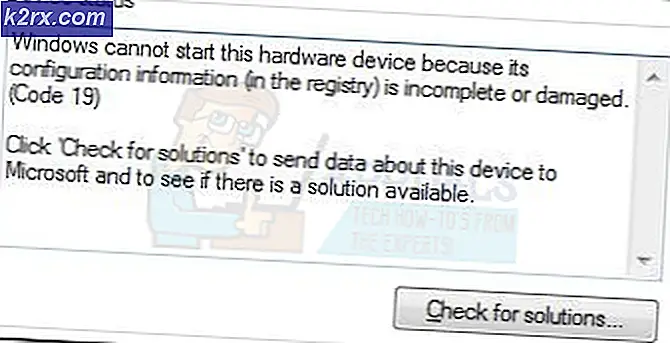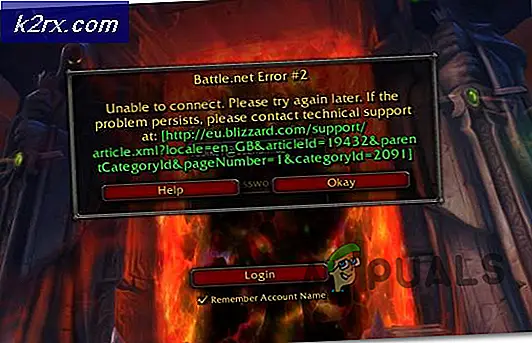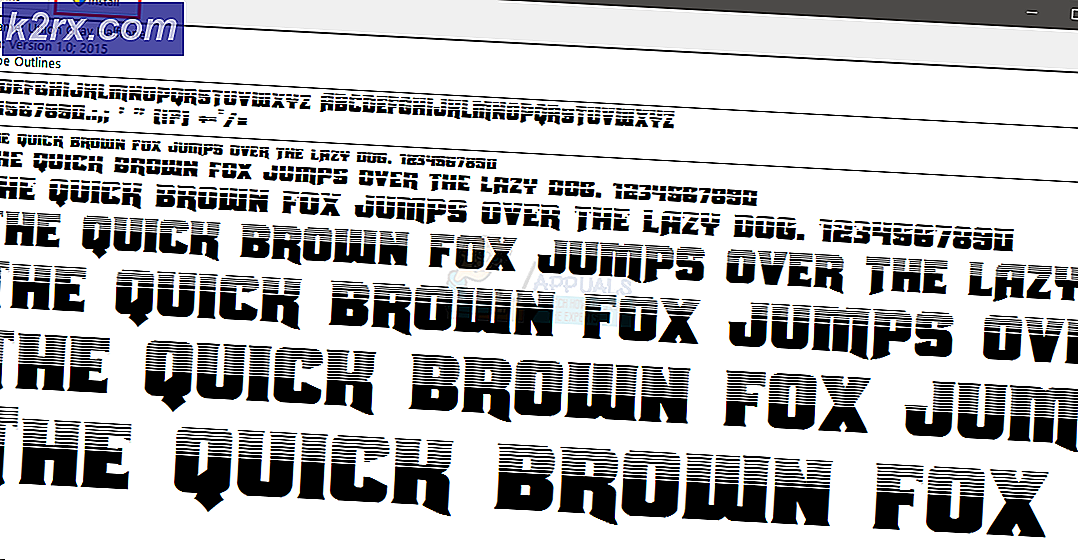Hinzufügen von Internet-Geschwindigkeitsindikatoren in der Statusleiste
Viele Android-Handy-Nutzer möchten ihre Download- und Upload-Geschwindigkeit in der Statusleiste sichtbar halten. Einige Hersteller integrieren diese Funktion in die Schnittstelle ihrer Geräte, die meisten jedoch nicht. Wenn Sie also die Geschwindigkeit Ihrer Internetverbindung überprüfen möchten, müssen Sie bestimmte Apps öffnen.
Wenn Sie jedoch Ihre Internetgeschwindigkeitsanzeigen in der Statusleiste anzeigen möchten, können Sie das Xposed-Framework installieren und eines der Module zum Anpassen Ihrer Statusleiste auswählen. Darüber hinaus bietet Xposed viele weitere nützliche Funktionen und Anpassungen. Wenn Sie interessiert sind, hier ist der Artikel für die besten Module für Ihr Android-Gerät. Fühlen Sie sich frei, es auszuprobieren. Beachten Sie jedoch, dass Sie Ihr Telefon rooten müssen, um das Xposed-Framework zu verwenden. Und wenn Sie nicht wissen, könnten Sie Ihre Garantie mit diesem Verfahren ruinieren. Also, es liegt an dir.
Wenn Sie nicht daran interessiert sind, Ihr Gerät zu rooten und in der Statusleiste weiterhin Internet-Geschwindigkeitsindikatoren hinzufügen möchten, ist der folgende Teil des Artikels nur für Sie gedacht. Hier zeige ich Ihnen, wie Sie Internet-Geschwindigkeitsindikatoren in der Statusleiste Ihres Android-Geräts hinzufügen, ohne Ihr Telefon zu verwurzeln. All das in weniger als 2 Minuten. Also, fangen wir an.
Internet-Geschwindigkeitsmesser
Internet Speed Meter ist die App, mit der Sie Internet-Geschwindigkeitsindikatoren zu Ihrer Statusleiste ohne root hinzufügen können. Es kann Ihnen sogar zeigen, wie viele Daten jede Ihrer Apps verbraucht. Außerdem sind einige Anpassungseinstellungen verfügbar, um den Text Ihren Wünschen anzupassen. Hier sind die wichtigsten Funktionen der App.
- Statusanzeige für Upload und Download von Statusleisten
- Internetnutzungsstatistik pro Anwendung
- Monitor Tool im Infobereich
- Periodisch Internet-Nutzungsstatistiken
- Große Auswahl an Anpassungen
- Material Design
Sie können die Datennutzung immer in der App "Einstellungen" verfolgen, aber diese App zeigt Ihnen noch mehr Informationen wie die tägliche Datennutzung und die Datennutzung pro App.
PRO TIPP: Wenn das Problem bei Ihrem Computer oder Laptop / Notebook auftritt, sollten Sie versuchen, die Reimage Plus Software zu verwenden, die die Repositories durchsuchen und beschädigte und fehlende Dateien ersetzen kann. Dies funktioniert in den meisten Fällen, in denen das Problem aufgrund einer Systembeschädigung auftritt. Sie können Reimage Plus herunterladen, indem Sie hier klickenNeben all den Vorteilen habe ich nur einen Nachteil dieser App gefunden. Die Position der Geschwindigkeitsanzeigen ist ein schwebendes Widget, das manuell eingestellt werden muss. Bis jetzt klingt es gut, du kannst es einstellen, wo du willst. Aber wenn Sie ein paar andere Benachrichtigungen haben, können sie die Internetgeschwindigkeitsindikatoren leicht überlappen. Denken Sie also daran und platzieren Sie den Indikator entsprechend.
Einrichten
Die Einrichtung der Internet Speed Meter App ist ziemlich einfach. Öffnen Sie einfach diesen Link zum Internet Speed Meter von Google Play Store und installieren Sie die App. Nach ein paar Sekunden erscheint die Internetgeschwindigkeitsanzeige in der Statusleiste. Jetzt können Sie in die Optionen der App eintauchen und sie nach Ihren Wünschen anpassen.
Fazit
Die Möglichkeit, die Internetgeschwindigkeit in der Statusleiste zu überwachen, ist sehr praktisch. Sie können die Geschwindigkeit während der Verwendung anderer Apps ohne Aufwand anzeigen.
Es gibt auch einige ähnliche Apps für die Überwachung Ihrer Internetgeschwindigkeit im Play Store, aber ich persönlich empfinde diese als eine der besten, also empfehle ich Ihnen, es zu versuchen. Wenn Sie eine andere App als eine bessere Option für Sie finden, zögern Sie nicht, Ihre Gedanken mit uns zu teilen.
PRO TIPP: Wenn das Problem bei Ihrem Computer oder Laptop / Notebook auftritt, sollten Sie versuchen, die Reimage Plus Software zu verwenden, die die Repositories durchsuchen und beschädigte und fehlende Dateien ersetzen kann. Dies funktioniert in den meisten Fällen, in denen das Problem aufgrund einer Systembeschädigung auftritt. Sie können Reimage Plus herunterladen, indem Sie hier klicken